Eizo FlexScan EV2316W User Manual Page 1
Browse online or download User Manual for TVs & monitors Eizo FlexScan EV2316W. FlexScan EV2316W/EV2336W/EV2416W/EV2436W
- Page / 88
- Table of contents
- BOOKMARKS




- Abdeckung 1
- Stelle der Warnungshinweise 2
- Hinweise für diesen Monitor 3
- Reinigung 4
- Kapitel 1 Einführung 7
- Vorderseite 9
- Rückseite 10
- 1-3. EIZO LCD Utility Disk 11
- Justierung / Einstellung 12
- Funktionen 13
- 2-1. Kompatible Auösungen 14
- Analoges Eingang (D-Sub) 15
- Digitales Eingang (DVI-D) 15
- Windows Vista 18
- Windows XP 18
- Mac OS X 18
- Windows 7 18
- 2-3. Justierung der Farbe 19
- So justieren Sie den Kontrast 21
- So justieren Sie den Farbton 23
- 2-4. Bildjustage 25
- Einstellungsverfahren 26
- Justierungsmuster erneut aus 27
- Justierungen durchzuführen 27
- 2-5. Ändern der Bildgröße 30
- Signaleingangs 32
- EV2316W / EV2416W) 33
- Kommunikation 33
- 3-5. Sperren von Tasten 34
- Einstellungsmenü 35
- 3-9. Einstellen der Sprache 35
- Standardeinstellungen 35
- Analoger Signaleingang 37
- Digitaler Signaleingang 37
- Audioausgang 38
- Auto EcoView 38
- EcoView Optimizer 2 39
- Kapitel 5 Fehlerbeseitigung 42
- 5-5. Andere Probleme 46
- Kapitel 6 Referenz 48
- Kapitel6Referenz 49
- Kabelabdeckung 51
- Abnehmverfahren 52
- Beispiele für den Anschluss 53
- Erforderliche Systemumgebung 54
- 6-7. Technische Daten 56
- Hauptstandardeinstellungen 62
- Außenabmessungen 62
- EV2416W / EV2436W 63
- TriStand2 64
- 6-9. Glossar 67
- Temperatur 69
- Management) 69
- ENERGY STAR 70
- TCO-Standard 71
- FCC Declaration of Conformity 72
- Canadian Notice 72
- Hinweis zur Ergonomie : 73
- BEGRENZTE GARANTIE 74
- GARANTIE LIMITÉE 76
- GARANTÍA LIMITADA 77
- GARANZIA LIMITATA 78
- BEGRÄNSAD GARANTI 79
- ΠΕΡΙΟΡΙΣΜΕΝΗ ΕΓΓΥΗΣΗ 80
- ОГРАНИЧЕННАЯ ГАРАНТИЯ 81
- Geri Dönüşüm Bilgisi 86
- 关于电子信息产品污染控制标识 87
- 03V24034B1 88
- (U.M-EV2416W) 88
Summary of Contents
WichtigLesen Sie die VORSICHTSMASSNAHMEN, dieses Benutzerhandbuch und die Installationsanleitung (separater Band) aufmerksam durch, um sich mit der si
10Kapitel1Einführung ●Rückseite131615141316151421201918172019181710111221101112FlexStand2*3TriStand210. Hauptnetz-Schalter SchaltetdasHauptnetze
11Kapitel1Einführung1-3. EIZO LCD Utility DiskEine „EIZO LCD Utility Disk“ (CD-ROM) wird ist im Lieferumfang des Produkts enthalten. Die nachstehen
12Kapitel1Einführung2. Justierung / Einstellung1. Wählen Sie mit , ein Menü zum Justieren / Einstellen, und drücken Sie anschließend . Das Unter
13Kapitel1Einführung ●FunktionenDie nachstehende Tabelle zeigt sämtliche Justierungs- und Einstellungsoptionen vom Einstellungsmenü an.Hauptmenü Ein
14Kapitel2BildschirmjustierungKapitel 2 Bildschirmjustierung2-1. Kompatible AuösungenDer Monitor unterstützt die folgenden Auösungen. ●EV2316WAn
15Kapitel2Bildschirmjustierung ●EV2336WAnaloges Eingang (D-Sub)Auösung Geeignete SignaleVertikale AbtastfrequenzPunktfrequenz640×480 VGA,VESA ~7
16Kapitel2Bildschirmjustierung ●EV2416WAnaloges Eingang (D-Sub)Auösung Geeignete SignaleVertikale AbtastfrequenzPunktfrequenz640×480 VGA 60Hz193
17Kapitel2Bildschirmjustierung ●EV2436WAnaloges Eingang (D-Sub)Auösung Geeignete SignaleVertikale AbtastfrequenzPunktfrequenz640×480 VGA,VESA ~7
18Kapitel2Bildschirmjustierung2-2. Einstellung der AuösungFühren Sie die folgenden Schritte aus, wenn die Auösung nach dem Anschließen des Monito
19Kapitel2Bildschirmjustierung2-3. Justierung der Farbe ●So wählen Sie den Anzeigemodus (FineContrast-Modus)Diese Funktion ermöglicht die einfache
2Stelle der WarnungshinweiseEV2316W / EV2336W (Z. B. FlexStand2)EV2416W / EV2436W (Z. B. FlexStand2)Die Produktspezikationen variieren möglicherweis
20Kapitel2Bildschirmjustierung ●So führen Sie erweiterte Justierungen durchMit dem Menü „Farbe“ im Einstellungsmenü können Sie die unabhängigen Farb
21Kapitel2Bildschirmjustierung ●So stellen Sie die Helligkeit einDie Bildschirmhelligkeit wird durch Verändern der Hintergrundbeleuchtung (Lichtquel
22Kapitel2Bildschirmjustierung ●So justieren Sie die FarbtemperaturDie Farbtemperatur kann justiert werden.Die Farbtemperatur wird normalerweise ver
23Kapitel2Bildschirmjustierung ●So justieren Sie die FarbsättigungMit dieser Funktion können Sie die Farbsättigung justieren.Justierungsbereich-50 b
24Kapitel2Bildschirmjustierung ●So justieren Sie die Overdrive-Intensität (nur EV2336W / EV2436W)Die Overdrive-Intensität kann je nach Verwendung de
25Kapitel2Bildschirmjustierung2-4. Bildjustage ●Digitaler SignaleingangWenn digitale Signale eingespeist werden, werden die Bilder durch die vorein
26Kapitel2BildschirmjustierungEinstellungsverfahren1. Führen Sie den automatischen Abgleich durch. ●So vermeiden Sie Flackern und stellen Bildpositi
27Kapitel2Bildschirmjustierung3. Führen Sie den automatischen Abgleich mit dem angezeigtem analogen Justierungsmuster erneut aus. ●So vermeiden Sie
28Kapitel2Bildschirmjustierung ●So vermeiden Sie Flackern oder Unschärfe Vorgehensweise1. Wählen Sie im Menü „Bildparameter“ die Option „Analogjust
29Kapitel2Bildschirmjustierung5. Justierung der Farbabstufungen. ●So stellen Sie die Farbabstufung automatisch einJede Farbabstufung (0 bis 255) kan
3HinweisefürdiesenMonitorHinweise für diesen MonitorDieses Produkt ist für allgemeine Zwecke, wie die Erstellung von Dokumenten oder das Anzeigen v
30Kapitel2Bildschirmjustierung2-5. Ändern der Bildgröße ●Ändern der BildgrößeEin Bild mit einer anderen Auösung als der empfohlenen wird automatis
31Kapitel2BildschirmjustierungVorgehensweise1. Wählen Sie im Einstellungsmenü die Option „Monitoreinst.“, und drücken Sie .2. Wählen Sie im Menü „
32Kapitel3EinstellungdesMonitorsKapitel 3 Einstellung des Monitors3-1. Justieren der LautstärkeMit dieser Funktion können Sie die Lautstärke jus
33Kapitel3EinstellungdesMonitors3-3. Umschalten des Betrachtungswinkels (nur EV2316W / EV2416W)Der Betrachtungswinkel wird so angepasst, dass der
34Kapitel3EinstellungdesMonitors3-5. Sperren von TastenMit dieser Funktion lässt sich eine Sperre aktivieren, um eine Änderung der aktuellen Just
35Kapitel3EinstellungdesMonitors3-8. Änderung der Anzeigeposition des Einstellungsmenü.Sie können die Anzeigeposition des Einstellungsmenüs änder
36Kapitel3EinstellungdesMonitors ●So setzen Sie „EcoView Sense Einst.“ ZurückDiese Funktion setzt alle Justierungen für „EcoView Sense Einst.“ auf
37Kapitel4EnergiesparfunktionenKapitel 4 Energiesparfunktionen4-1. Einstellen der Energiesparfunktion ●MonitorDiese Funktion ermöglicht das Wechse
38Kapitel4Energiesparfunktionen ●AudioausgangAn diesem Monitor können Sie die Audioausgabe von den Lautsprechern / Kopfhörern im Energiesparmodus au
39Kapitel4Energiesparfunktionen ●EcoView Optimizer 2Mit der Funktion EcoView Optimizer 2 wird die Bildschirmhelligkeit automatisch gemäß dem Weißwer
4HinweisefürdiesenMonitorReinigungAchtung• Chemikalien wie Alkohol und antiseptische Lösungen können bei Gehäuse oder Display zu Veränderungen im
40Kapitel4Energiesparfunktionen2. Wählen Sie im Menü „EcoView-Menü“ die Option „EcoView Sense“, und drücken Sie .Das Menü „EcoView Sense“ wird ein
41Kapitel4Energiesparfunktionen4-5. Überprüfen der EnergiesparstufeDas EcoView-Menü erlaubt es Ihnen, die Stromeinsparung, die CO2-Reduzierung und
42Kapitel5FehlerbeseitigungKapitel 5 FehlerbeseitigungBesteht ein Problem auch nach Anwendung aller angegebenen Lösungen, wenden Sie sich an einen
43Kapitel5FehlerbeseitigungProblem Mögliche Ursache und Lösung• DieStromanzeigeblinktorange. • MitdemGerät,dasdieDisplayPort-Verbindungve
44Kapitel5Fehlerbeseitigung5-2. Bildverarbeitungsprobleme (für digital und analog)Problem Mögliche Ursache und Lösung1. Der Bildschirm ist zu hell
45Kapitel5Fehlerbeseitigung5-3. Bildverarbeitungsprobleme (nur für digital)Problem Mögliche Ursache und Lösung1. Die Monitorkonguration wird in d
46Kapitel5Fehlerbeseitigung5-5. Andere ProblemeProblem Mögliche Ursache und Lösung1. Das Einstellungsmenü wird nicht einge-blendet.• PrüfenSie,
47Kapitel5FehlerbeseitigungProblem Mögliche Ursache und Lösung6. An den Monitor angeschlossene USB-Geräte funktionieren nicht ordnungsgemäß.• Prüf
48Kapitel6ReferenzKapitel 6 Referenz6-1. Anbringen des optionalen SchwenkarmsDurch Abnehmen des Standfußelements kann ein optionaler Schwenkarm (o
49Kapitel6Referenz6-2. Abnehmen / Anbringen des TriStand2-Standfuß-SockelsHinweis• Es gibt 2 Typen von Formen für die Klammer des Standfußes und d
5INHALTINHALTAbdeckung ... 1Hinweise für diesen Monitor ... 3Re
50Kapitel6ReferenzAnbringverfahrenDer Sockel des Standfußes kann - nachdem er entfernt worden ist - durch die folgenden Arbeitsschritte wieder an de
51Kapitel6Referenz6-3. Anbringen / Abnehmen der TriStand2-KabelabdeckungWenn Sie die Kabelabdeckung mit TriStand2 verwenden wollen, führen Sie die
52Kapitel6ReferenzAbnehmverfahren1. Schließen Sie die Unterseite der Kabelabdeckung.2. Während Sie die geschlossene Sektion halten, heben Sie die Ka
53Kapitel6Referenz6-4. Anschließen mehrerer PCsDas Produkt hat mehrere Anschlüsse zu Pcs und ermöglicht Ihnen das Umschalten der jeweiligen Anschlü
54Kapitel6Referenz ●So stellen Sie die Auswahl des Eingangssignals einEinstellung FunktionAutomatik DerMonitorerkenntdenAnschluss,überdenPC-S
55Kapitel6Referenz ●Verbindung (Einrichten der USB-Funktion)1. Schließen Sie den Monitor mit dem Signalkabel zunächst an einen PC an, und starten S
56Kapitel6Referenz6-7. Technische Daten ●EV2316WLCD-Display Größe 23,0Zoll(580mm)Bauart TFT-Farb-LCD,LED-HintergrundbeleuchtungOberächenbehand
57Kapitel6ReferenzGewicht Hauptgerät(FlexStand2)Ca.5,7kg(12,6lbs.)Hauptgerät(TriStand2) Ca.4,3kg(9,5lbs.)Hauptgerät(ohneStandfuß)Ca.3,1
58Kapitel6ReferenzStromverbrauch BildschirmanzeigeEin 47WoderwenigerEnergiesparmodus 0,3Woderweniger(ohneAnschlusseinesUSB-Geräts,„EcoVie
59Kapitel6Referenz ●EV2416WLCD-Display Größe 24,1Zoll(610mm)Bauart TFT-Farb-LCD,LED-HintergrundbeleuchtungOberächenbehandlungAntireexionsbesc
6INHALTKapitel 6 Referenz ... 486-1. Anbringen des optionalen Schwenkarms 486-2. Abnehmen / Anbringen des T
60Kapitel6ReferenzGewicht Hauptgerät(FlexStand2)Ca.6,3kg(13,9lbs.)Hauptgerät(TriStand2) Ca.4,9kg(10,8lbs.)Hauptgerät(ohneStandfuß)Ca.3,
61Kapitel6ReferenzStromverbrauch BildschirmanzeigeEin 60WoderwenigerEnergiesparmodus 0,3Woderweniger(ohneAnschlusseinesUSB-Geräts,„EcoVie
62Kapitel6Referenz ●HauptstandardeinstellungenAutoEcoView StandardEcoViewOptimizer2 EinEcoViewSense AusFineContrast-Modus User1Bildgröße Vollbil
63Kapitel6ReferenzTriStand2Einheit:mm(Zoll)92.5 (3.64)25°113.5 (4.5)100 (3.9)172°172°SWIVEL60 (2.36)95 (3.74)11 (0.43)TILT511.8 (20.1)540 (21.3)14
64Kapitel6ReferenzTriStand2Einheit:mm(Zoll)552.5 (21.8)520.4 (20.5)358 (14.1)16 (0.63)326 (12.8)92.5 (3.64)25°113.5 (4.5)100 (3.9)100 (3.9)16.05 (
65Kapitel6Referenz6-8. Voreingestellte TaktratenDie folgende Tabelle enthält die werkseitig voreingestellten analogen Signaltaktraten (nur bei anal
66Kapitel6Referenz ●EV2416WAuösungGeeignete SignaleFrequenz PolaritätPunktfrequenz:MHzHorizontal:kHzVertikal: Hz Horizontal Vertikal640×480 VGA 2
67Kapitel6Referenz6-9. GlossarAuösungDas LCD-Display besteht aus einer großen Anzahl von Pixeln bestimmter Größe, die beleuchtet sind, um Bilder d
68Kapitel6ReferenzGainJustiert jeden Farbparameter für rot, grün und blau. Ein LCD-Monitor stellt Farben mithilfe von Licht dar, das den Farblter d
69Kapitel6ReferenzTemperaturBei der Farbtemperatur handelt es sich um ein Verfahren zum Messen des weißen Farbtons, üblicherweise angegeben in Kelvi
7Kapitel1EinführungKapitel 1 EinführungVielen Dank, dass Sie sich für einen LCD-Farbmonitor von EIZO entschieden haben.1-1. Leistungsmerkmale• 23
70AnhangAnhangMarkeDas DisplayPort Compliance Logo und VESA sind eingetragene Marken der Video Electronics Standards Association.Windows, Windows Vist
71AnhangTCODieses Produkt erfüllt den TCO-Standard, der sich auf Sicherheit, Ergonomie (EcoView Optimizer 2: Aus), Umweltfreundlichkeit usw. von Büroa
72AnhangFCC Declaration of ConformityFor U.S.A. , Canada, etc. (rated 100-120 Vac) OnlyFCC Declaration of ConformityWe, the Responsible PartyEIZONANA
73AnhangHinweise zur Auswahl des richtigen Schwenkarms für Ihren MonitorDieser Monitor ist für Bildschirmarbeitsplätze vorgesehen. Wenn nicht der zum
74AnhangBEGRENZTE GARANTIELIMITED WARRANTYEIZONANAOCORPORATION(hereinafterreferredtoas“EIZO”)anddistributorsauthorizedbyEIZO(hereinafter
75AnhangBEGRENZTE GARANTIEEIZONANAOCORPORATION(imWeiterenals„EIZO“bezeichnet)unddieVertragsimporteurevonEIZO(imWeiterenals„Vertrieb(e)
76AnhangGARANTIE LIMITÉEEIZONANAOCORPORATION(ci-aprèsdénommé«EIZO »)etlesdistributeursautorisésparEIZO(ci-aprèsdénommés«Distributeurs
77AnhangGARANTÍA LIMITADAEIZO NANAO CORPORATION (en lo sucesivo “EIZO”) y sus distribuidores autorizados (en lo sucesivolos“Distribuido
78AnhangGARANZIA LIMITATAEIZONANAOCORPORATION(acuisifaràriferimentodaquiinpoicon“EIZO”)ediDistributoriautorizzatidaEIZO(acuisif
79AnhangBEGRÄNSAD GARANTIEIZO NANAO CORPORATION (nedan kallat “EIZO”) och EIZOs auktoriserade distributörer (nedan kallade“Distributörer”)
8Kapitel1Einführung*2 Referenzwerte: EV2316WMaximaler Stromverbrauch: 43 W (Maximale Helligkeit, wenn ein USB-Gerät angeschlossen ist, der Lautspre
80AnhangΠΕΡΙΟΡΙΣΜΕΝΗ ΕΓΓΥΗΣΗΗEIZONANAOCORPORATION(στοεξής«EIZO»)καιοιδιανομείςπουεξουσιοδοτείηEIZO(στοεξής«Διανομείς»)παρέχουνεγγύηση
81AnhangОГРАНИЧЕННАЯ ГАРАНТИЯEIZONANAO CORPORATION(называемаявдальнейшем“EIZO”)иавторизированныеEIZOдистрибуторы(называемыевдальнейшем“Д
82Anhang有限责任保证书EIZONANAO 有限公司(以下简称EIZO)和 EIZO 授权的经销商(以下简称经销商),接受并依照本有限责任保证书(以下简称保证书)之条款,向从 EIZO 和经销商购买本文中所规定产品(以下简称产品)的原买方(以下称原买方)提供保证:在保证期
83AnhangInformationen zum Thema RecyclingRecycling InformationThisproduct,whendisposedof,issupposedtobecollectedandrecycledaccordingtoyo
84AnhangΠληροφορίες ανακύκλωσης Τοπροϊόναυτό,όταναπορρίπτεται,πρέπεινασυλλέγεταικαιναανακυκλώνεταισύμφωναμετηνομοθεσίατηςχώραςσαςέτσ
85AnhangInformace o recyklaciPři likvidaci produktumusíbýt produkt vyzvednut arecyklovánpodle zákonůpříslušné země,abynedocházelokzatě
86AnhangИнформация относно рециклиранеПриизхвърлянетонатозипродуктсепредлагасъбиранетоирециклиранетомусъобразнозаконитенавашатастраназ
87AnhangChinesische Maßnahmen für RoHS Erfüllung von RoHS in China关于电子信息产品污染控制标识本标识根据「电子信息产品污染控制管理办法」,适用于在中华人民共和国销售的电子信息产品。标识中央的数字为环保使用期限的年数。只要您遵守该产品相
2nd Edition-August, 201203V24034B1(U.M-EV2416W)Copyright © 2012 EIZO NANAO CORPORATION All rights reserved.
9Kapitel1Einführung1-2. Bedienelemente und Funktionen ●Vorderseite6 7 8 9521 3 4 6 7 8 9521 3 46 7 8 9521 3 4Einstellungsmenü*1Einstellungsmenü*1Fl
More documents for TVs & monitors Eizo FlexScan EV2316W
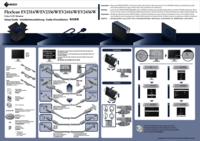
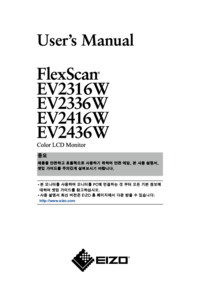
 (4 pages)
(4 pages)
 (63 pages)
(63 pages) (44 pages)
(44 pages)







Comments to this Manuals